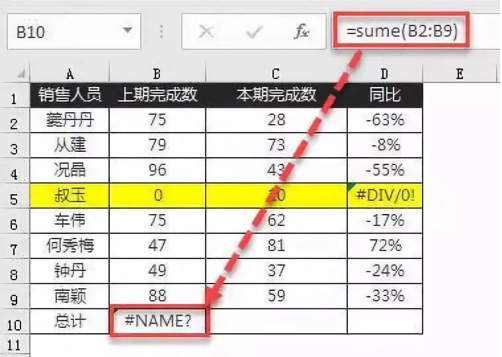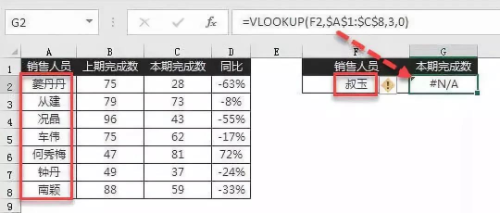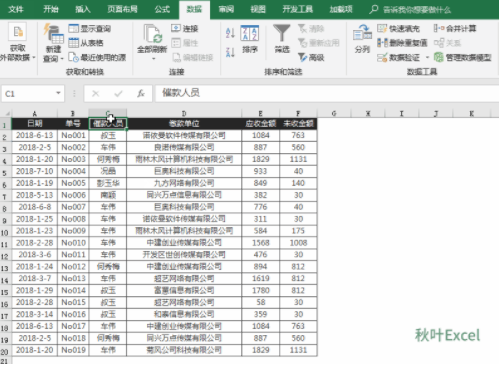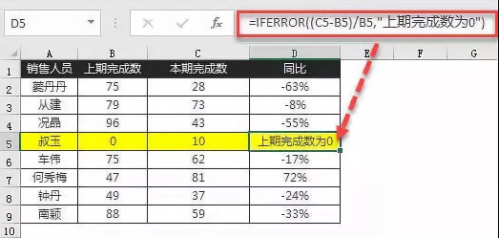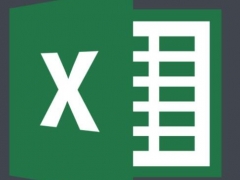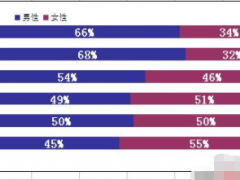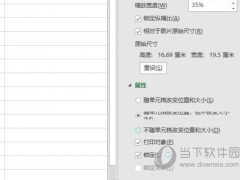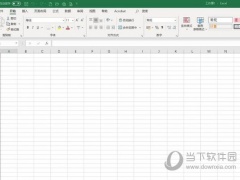Excel怎么避免公式错误 excel公式错误原因有哪些
Excel作为电脑上的办公软件,大家肯定没少用,它帮我们解决了很多复杂的公式计算和统计,在平时计算的时候小e字符大家肯定没少碰到过,这便是代表Excel 中函数公式返回的错误值,今天主要就是告诉Excel怎么避免公式错误。
下图中带 # 字符的奇怪语句,小 E 相信你一定没少遇到过。其实,这些都是 Excel 中常见的函数公式返回的错误值!
每次看到它们的时候,很多人内心恐怕都是下面这样的场景——
今天,小 E 将为大家全面介绍这些错误值产生的原因,并且还有应对的办法,帮助大家日后可以轻松地处理函数公式返回的错误值!
- 1 -错误值生成的原因
❶ 生成「#DIV/0!」错误值的原因
如下图所示,当销售人员计算「同比」时,出现了 #DIV/0! 错误值。
在 Excel 中出现「#DIV/0!」错误值原因是在于在公式中使用了除法运算,同时除数为 0。
比如上图中,当计算「叔玉」的同比值时,由于他上期的完成数为 0,当用公式
=(C5-B5)/B5
计算同比时,B5 单元格的值为 0,所以出现了「#DIV/0!」错误值。
其中 DIV 是除数的英文(divisor)缩写,而/0 表示除数为 0。
❷ 生成「#NAME?」错误值的原因
当 Excel 无法识别公式中的文本时,将出现「#NAME?」错误值。
比如下图中,本来是要对 B2:B9 单元格区域进行求和,但是把 SUM 函数写成了 sume 函数,Excel 无法识别这个函数,所以生成了「#NAME?」错误值。
在 D 列输入了公式,也生成了错误值「#NAME?」。
=本月同比 & (C2-B2)/B2
在 Excel 函数公式中,如果要输入文本值,需要用英文双引号括起来。如果没有括起来,Excel 会认为这个文本是自定义的公式名称,或是函数名称,结果没找到,就会生成「#NAME?」错误值。
❸ 生成「#REF!」错误值的原因
#REF! 错误值也是一种常见的函数公式返回的错误值,当函数公式中的单元格引用被删除时,将会生成「#REF!」错误值。
其中「#REF!」错误值中的 REF 是引用的英文缩写(reference),除了删除原有公式中的单元格引用,凡是函数公式中要返回一个无效的单元格引用时,都会生成「#REF!」错误值。
单元格 A1:C9 只有 9 行数据,而 E2 此处的公式是
=INDEX(A1:C9,10,1)
含义是要返回 A1:C9 单元格区域中的第 10 行第 1 列的数据,显然这个是不存在的引用,所以也生成了「#REF!」错误值。
❹ 生成「#NULL!」错误值的原因
如下图所示,为了求两个黄色填充单元格区域的交叉重叠部分(即蓝色填充单元格)的和,可以使用下面的公式
=SUM(B2:D7 C6:F11)
其中公式中 B2:D7 和 C6:F11 之间的空格符是一个单元格区域运算符,用于求出两个单元格区域的交叉部分。
当两个单元格区域没有交叉部分时,函数就将生成「 #NULL!」错误值。下面的公式就将生成「#NULL!」错误值。
=SUM(B2:C5 D8:F11)
因为 B2:C5 单元格区域和 D8:F11 单元格区域之间没有相交重叠的单元格区域。
❺ 生成「#NUM! 」错误值的原因
若在 Excel 中输入了函数中不支持的数值参数时,会生成「#NUM! 」错误值。
当用 DEC2BIN 函数将十进制值转化为二进制值时,由于 DEC2BIN 函数的第 2 个参数使用了超出可以显示范围的参数,所以生成了「#NUM!」错误值。
❻ 生成「#N/A」错误值的原因
#N/A 错误值也是一种常见的错误值,如果经常使用 VLOOKUP 函数,就一定不会陌生!用 VLOOKUP 函数查找不到要查找的值的对应信息时,就会返回 #N/A 错误值。
如下图所示,在 G2 单元格中输入公式
=VLOOKUP(F2,$A$1:$C$8,3,0)
在 A 列的销售人员中并没有「叔玉」这个人,所以 G2 单元格生成了「#N/A」错误值。不仅仅是 VLOOKUP 函数,在查找引用函数中如果某个被查找值无法找到,都将生成「#N/A」错误值。
❼ 生成「#VALUE! 」错误值的原因
#VALUE! 错误值的生成原因有多种,其中最常见的有以下两种↓
a.文本参与了数值运算
C5 单元格中计算折后价时,由于工作人员疏忽,在 A5 单元格价格 70 中添加了文本「元」,变成了「70 元」,Excel 将该 A5 单元格的数据视为文本,文本参与乘法运算,导致生成了「#VALUE!」错误值。
b.输入了一个数组公式,没有按【Shitf+Ctrl+Enter】组合键结束
下面是一个经典的求单列不重复值的公式。
由于开始的公式没有以【Shitf+Ctrl+Enter】组合快捷键结束,所以公式生成了「#VALUE!」错误值。
当换成以【Shitf+Ctrl+Enter】组合快捷键结束公式的输入时,公式才返回正确的值,这个就是数组公式的要点。
❽ 生成「#####」错误值的原因
准地说,「#####」错误值并不是函数公式产生的错误值,它是 Excel 中的一种显示预警。
当单元格中出现「#####」时,一般有以下两个原因:
a.当我们在单元格输入负数,然后将单元格格式显示为日期或者时间格式时,单元格内容会显示「#####」。
这种况的解决办法就是把单元格格式改成常规。
b.当单元格的列宽不足以显示所有单元格内容时,也会出现「#####」错误值。
由于 D 列的列宽不足以显示 D5 的公式生成的值,所以显示「####」,当双击调整列宽后即可显示正确的值。
- 2 -纠正错误值的方法
上面详细地介绍了 Excel 中 8 种错误值的生成原因,接下来小 E 要告诉大家如何纠正这些错误值。
❶ 总原则
所有的错误值都有具体的生成原因,要想避免生成错误值,首要原则就是保证输入的函数名称和函数参数要正确。
比如 #NAME? 错误值的生成原因,主要就是由于输入了 Excel 无法识别的函数名称或者参数,这时候只需修改函数名称即可。
再比如 #REF! 错误值需要注意,不要误删除有引用的单元格,另外要引用的单元格必须存在。不能只有 10 行的单元格区域,想要返回第 11 行的。
❷ 遇到错误值,替换显示原则
有些错误值是不可避免的会生成。
比如 VLOOKUP 找不到值时,返回的#N/A 错误值,再比如算同比时的除数确实为 0。
遇到这些不可避免的错误值,我们可以用一个万能函数 IFERROR,将结果显示为其它更有意义的值。
IFERROR 函数的语法如下
=IFERROR(value,value_if_error)
其中第一个参数 value 为返回错误值的公式,value_if_error 参数为当公式返回错误值时要设置的返回值。
比如上文中的「#DIV/0!」错误值,可以使用如下的公式替代
=IFERROR((C5-B5)/B5,“上期完成数为 0”)
再比如上文中的#N/A 错误值,可以使用如下的公式替代:
=IFERROR(VLOOKUP(F2,$A$1:$C$8,3,0),“没有该成员的销售信息”)
即使在输入公式时没有注意,造成了这样的错误也不要慌,相信你看完文章已经对这 8 个难缠错误的原因和解决办法都了然于心了!
下次,我们也就能从容应对这些错误了~
以上便是Excel避免公式错误的教程了,大家可以多看几遍,希望内容对大家会有所帮助,大家可以多关注教程之家,后面还有更多精彩教程带给大家。